Annonse
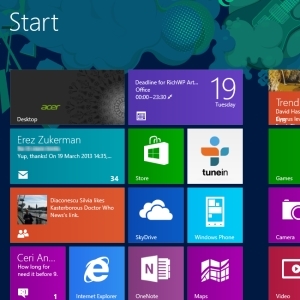 I løpet av de siste månedene har jeg fått tak i Windows 8 i sitt mest ideelle format, på en berøringsskjermenhet. Opplevelsen har vært stort sett gunstig, selv om det så langt som til det nye Metro / moderne brukergrensesnittet går, har jeg en tendens til å begrense bruken til nettbrettet, mens jeg liker tradisjonell databehandling gjennom en ekstern skjerm Få Windows 8-startskjermbildet til å fungere for degSå mye har blitt skrevet om Windows 8 Start-skjermen de siste månedene at det noen ganger virker som om vi har hørt alle synspunkter og sett hver tweak. Imidlertid ser det ut til at det ... Les mer . Dette oppsettet fungerer for meg, slik at jeg kan komme på jobb mens jeg raskt kan sjekke nyheter, vær eller lytte til radioen.
I løpet av de siste månedene har jeg fått tak i Windows 8 i sitt mest ideelle format, på en berøringsskjermenhet. Opplevelsen har vært stort sett gunstig, selv om det så langt som til det nye Metro / moderne brukergrensesnittet går, har jeg en tendens til å begrense bruken til nettbrettet, mens jeg liker tradisjonell databehandling gjennom en ekstern skjerm Få Windows 8-startskjermbildet til å fungere for degSå mye har blitt skrevet om Windows 8 Start-skjermen de siste månedene at det noen ganger virker som om vi har hørt alle synspunkter og sett hver tweak. Imidlertid ser det ut til at det ... Les mer . Dette oppsettet fungerer for meg, slik at jeg kan komme på jobb mens jeg raskt kan sjekke nyheter, vær eller lytte til radioen.
Generelt fungerer dette bra - bortsett fra når Windows 8 Modern / Metro-appene går dårlig. Du ser fra tid til annen at disse fullskjermsappene som ikke ser ut til å gjøre mye mer enn deres lavdrevne, mobile alternativer, krasjer eller fryser uten grunn. Som du kan forestille deg, kan dette være spesielt frustrerende, spesielt hvis du for eksempel hører på radio eller ser på
Netflix Slik får du tilgang til Netflix på nesten hver plattform kjent for mennesketJeg liker ikke skrekkfilmer. Klassisk skrekk jeg kan takle; Jeg liker for eksempel Alfred Hitchcocks psykologiske skrekk, men jeg er ikke tilhenger av redsel og storm. Min kone, på ... Les mer . Men hva kan gjøres?Oppdatering av en Windows 8-app
Den kanskje mest åpenbare sjekken å gjøre er om appen trenger oppdatering. Du kan sjekke dette ved å åpne Windows 8 Store og se i øverste høyre hjørne. Her skal du se et varsel som informerer deg om at apper må oppdateres, så klikk på dette for å se listen.
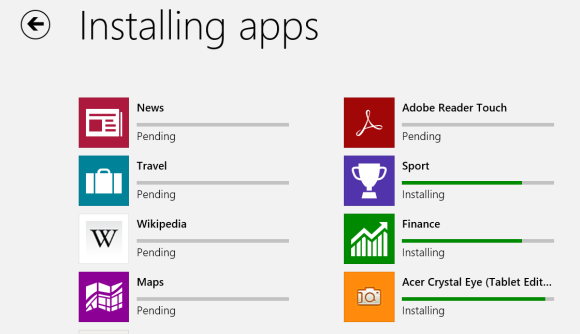
Hvis appen du har problemer med er listet opp, kan du være litt nærmere å løse problemet. Sveip ned for å velge (hvis appen ikke allerede er valgt) og bruk Installere alternativet for å be Windows 8 om å laste ned og installere oppdateringene. Det er verdt å starte Windows på nytt før du starter appen igjen.
Synkronisering av applisensen
En annen metode er å synkronisere applisensen, som fra tid til annen kan miste synkronisering med PC-en. For å fikse dette, gå til Butikken og trykk på Innstillinger.
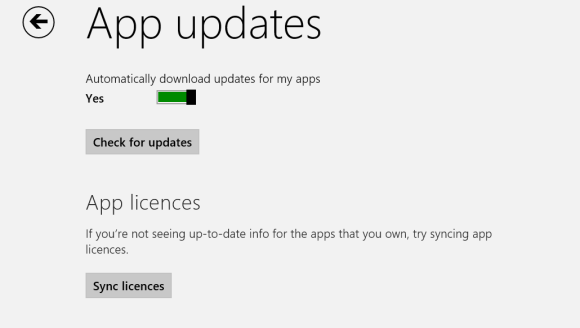
Klikk deretter Appoppdateringer og så Synkroniser lisenser. Merk at det kan hende du må oppgi Microsoft-kontoinformasjonen din.
Lisenssynkroniseringen bør bare ta noen få øyeblikk, og når appen er fullført skal appen starte og kjøres uten noe problem... forutsatt at det var slik at problemet var!
Installere appen på nytt
Som tradisjonelt med Windows og programvare som ikke fungerer helt som det skal, er en løsning å avinstallere og installere den aktuelle appen på nytt. Dette kan gjøres langt raskere og lettere enn i "gamle" Windows.
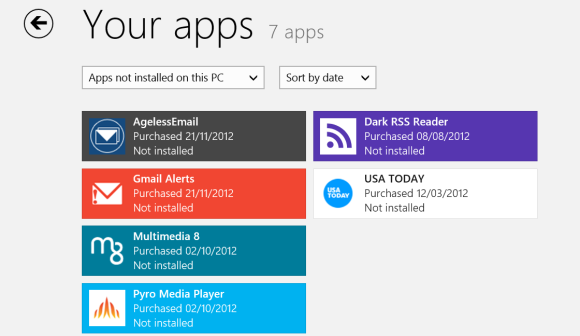
Begynn med å åpne Start skjermen og finne appen. Sveip ned på appflisen slik at det vises en hake i hjørnet og en kontekstmeny vises på bunnen av skjermen. Tap Avinstaller, bekreft og vent deretter på at appen blir fjernet.
Deretter åpner du Butikken, sveiper ned fra toppen av skjermen og velger Appene dine. Finn den plagsomme appen i listen og klikk Installere.Når appen er installert på nytt, skal du se mye bedre ytelse.
Problemer med tilkoblingen kan føre til at apper krasjer
Hvis appen du har problemer med ikke klarer å starte - eller enda verre, krasjer mens du bruker den - kan feilen ligge i nettverkstilkoblingen din.
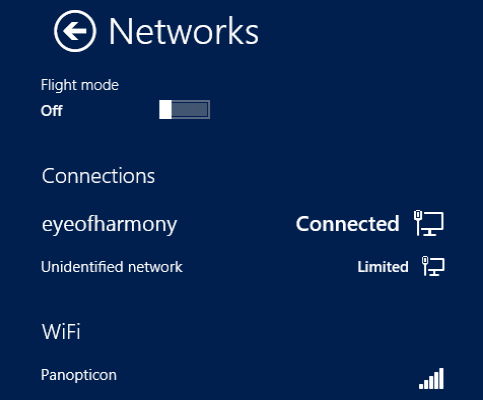
For eksempel kan TuneIn Radio tidvis krasje når strømmen blir avbrutt, noe som er spesielt sannsynlig over en trådløs forbindelse. Den beste måten å unngå dette på er å sørge for at Internett-tilkoblingen din ikke går ned, så hvis mulig kan du koble Windows 8-datamaskinen til ruteren via Ethernet i stedet for trådløs.
Med en nettverksforbindelse reetablert, bør du kunne starte appen på nytt for å begynne å glede deg over medieinnholdet en gang til.
Runtime Broker: When Management Goes Rogue
I Windows 8 oppgavebehandling Task Manager for Windows 8: En perle skjult i vanlig synMens mange deler av Windows 8 kan diskuteres (kanskje Modern er fremtiden; kanskje det ikke er det), ett av Windows 8-elementene som har gjennomgått en enorm overhaling og gjort det utvetydig mer fantastisk, er ... Les mer (høyreklikk oppgavelinjen på Windows-skrivebordet og velg Oppgavebehandling). Du vil se en fane som er ny for Windows 8 kalt Runtime Broker. Dette verktøyet skal brukes til å administrere ressurser for Metro / Modern-apper, men dette fungerer ikke alltid som det skal.
Resultatet med bestemte typer apper er at det tildeles enorme ressurser når de ikke burde være det.
Nesten alle appene som forårsaker dette problemet, er apper med levende fliser - det vil si de som viser informasjon til deg på startskjermen. For å få bukt med dette problemet, må du avinstallere hver av disse live-appene én om gangen. Du skal da kunne spore appene som forårsaker problemet.
Feil løsning, eller videodrivere som bryter apper?
En annen vanlig årsak til sammenbrudd av apper i Windows 8 er datamaskinens skjermoppløsning. Heldigvis er dette en annen enkel løsning, men avhenger av den maksimale oppløsningen på skjermadapteren og skjermen.
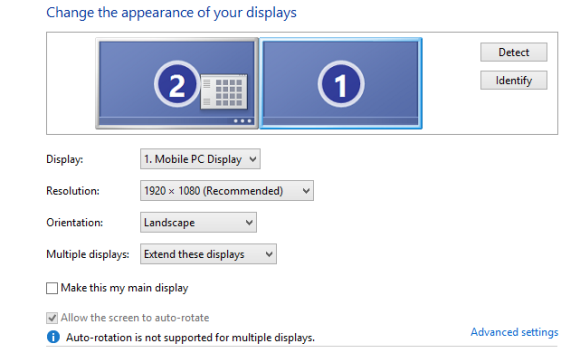
Hvis skjermoppløsningen er under 1024 × 768, må du endre dette. Den raskeste måten å gjøre det på er å åpne skrivebordet, høyreklikk og velg Skjermoppløsning, og bruk deretter Vedtak rullegardin for å øke oppløsningen til minst 1024 × 768.
Skulle du oppdage at dette ikke er mulig, og du er sikker på at det skal være, er det neste alternativet å oppgradere videodriveren. Dette kan gjøres ved å klikke på Avansert lenke i Skjermoppløsning vindu, velge Adapter> Egenskaper> Driver> Oppdater driver ..., og følg instruksjonene for å finne driveren online. Alternativt kan du laste ned driveren og installere den manuelt.
Kjør en skanning
Windows 8-apper kan vise seg å være plagsomme hvis datamaskinens viktige systemfiler har blitt skadet eller ødelagt. En god måte å fikse dette på er å kjøre sfc / SCANNOW kommandoen, som starter verktøyet System File Checker. Merk at fullføring av denne prosessen kan kreve at du starter Windows på nytt.
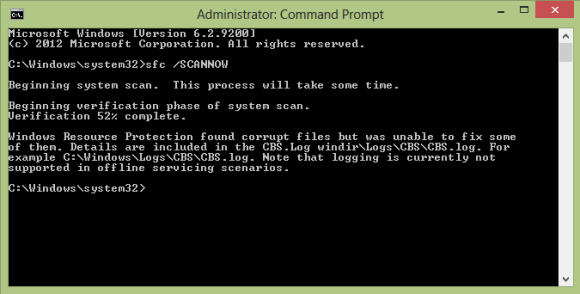
Trykk på for å bruke dette verktøyet Start og type cmd. I den resulterende listen høyreklikker du ledetekst-alternativet og velger Kjør som administrator.
Her, skriv inn sfc / SCANNOW og avventer resultatene. Merk at det er forskjellige brytere tilknyttet denne kommandoen.
Feilsøking av apper kan hjelpe
Selv om noen av fikser som Apps Troubleshooter kan bruke, er dekket over, bør de fortsatt brukes hvis du har nådd dette stadiet uten noen suksess.
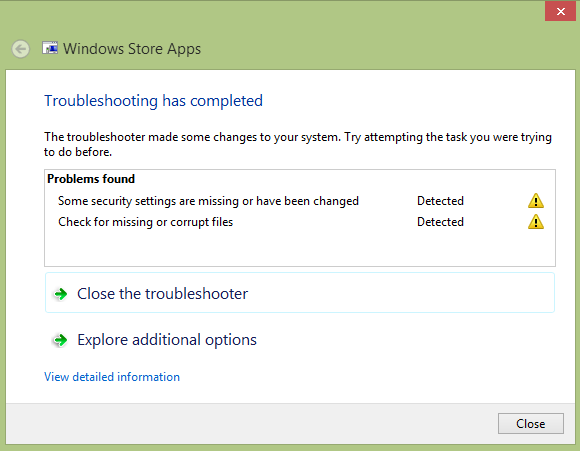
Feilsøking av apper kan lastes ned fra denne siden. Når den er lastet ned, skal den kjøres. Du trenger ikke å samhandle med det for mye, for verktøyet vil automatisk oppdage problemer, gjøre de relevante justeringene og bruke de nødvendige rettelsene for at appene dine skal repareres.
Hvis alle andre mislykkes ...
På dette stadiet har du uttømt nesten alle muligheter. Hvis du kjører en skanning ikke fikser appen, gjør skjermoppløsningsendringen ingen forskjell og synkronisering av applisensen, å oppdatere og installere på nytt hadde ingen effekt, og tilkoblingsproblemer forårsaker ikke problemet med appen, du har bare to valg. Den første er å kontakte apputvikleren, som kan være i stand til å belyse hva som er galt eller til og med slippe en oppdatering som løser problemet.
Det andre er å avinstallere appen og glemme den.
Gi oss beskjed i kommentarfeltet hvis du har noen ekstra fikser du har brukt til å løse problemer med Metro / Modern-apper som lukkes og krasjer.
Christian Cawley er assisterende redaktør for sikkerhet, Linux, DIY, programmering og teknisk forklart. Han produserer også The Really Useful Podcast og har lang erfaring innen stasjonær og programvare. Christian er en bidragsyter til Linux Format-magasinet, en Raspberry Pi tinkerer, Lego-elsker og retrospill-fan.


